Witaj w centrum pomocy Apilo
Podłączenie hurtowni
Spis treści
Krok I – lista hurtowni:
Sprawdź listę gotowych integracji z hurtowniami:
- jeśli interesująca Cię hurtownia, która jest na liście, przejdź do Kroku II
- lub skontaktuj się z biurem Apilo w celu zamówienia wyceny podłączenia dowolnej hurtowni.
Krok II – pozyskaj od hurtowni dostęp do bazy produktów:
Skontaktuj się z hurtownią w celu pozyskania danych dostępowych do bazy produktów w dostępnej formie:
- linki do plików o rozszerzeniu XML lub CSV
- dane do serwera FTP
- dane autoryzacyjne do interfejsu API
ProTip: załóż konto na stronie internetowej hurtowni – czasem to wszystko co musisz zrobić, aby po zalogowaniu otrzymać dostęp do zakładki, w której hurtownia umieszcza dane dostępowe.
Krok III – konto w Apilo
Zaloguj się do Apilo lub załóż konto.
Krok IV – Utwórz kategorię nadrzędną dla produktów z hurtowni
W celu utworzenia kategorii nadrzędnej:
- Przejdź w swoim panelu Apilo do Towary i usługi > Kategorie
- Kliknij w prawym górnym rogu [Dodaj Kategorie]
- Wpisz w nazwie np. nazwę hurtowni i kliknij [Zapisz].
Plusy posiadania kategorii nadrzędnej:
- rozpoznasz, które kategorie w magazynie należą do hurtowni A, które do hurtowni B, a które kategorie to Twoje własne niepowiązane z hurtowniami
- ułatwisz wyszukiwanie produktów w magazynie
- przy wgrywaniu produktów do panelu sklepu online plikiem CSV nie naruszysz Twoich własnych kategorii w sklepie
Krok V: Podłącz hurtownie do Apilo
Gdy już masz dane dostępowe z bazą produktów pozyskane od hurtowni – możesz przejść dalej.
-
- Przejdź do zakładki Towary i usługi > Hurtownie.
- Kliknij na kafelek interesującej Cię hurtowni.
- Wypełnij formularz:
- Ścieżka pliku produktów – link do pliku XML lub CSV otrzymany od hurtowni (czasem oznaczany jako plik FULL)
- Ścieżka pliku magazynowego – jeśli widzisz to pole wklej plik oznaczony LIGHT
- Prefix dla SKU – czyli przedrostek do kodów produktów. Prefix ułatwia ustalenie z której hurtowni pochodzi dany produkt oraz wyklucza konflik zdublowanych kodów SKU jeśli podłączono kilka hurtowni.
Przykład: produkt w hurtowni ma kod XYZ123. Jeśli w polu Prefix wstawisz ABC, w Apilo zostanie utworzony produkt o kodzie ABC-XYZ123. - Status importu – czy cykliczne pobieranie danych z hurtowni ma być aktywne
- Częstotliwość aktualizacji danych – jak często pobierać dane o produktach
- Kategorie produktów – wybierz [Utwórz w wybranej] – jeśli zgodnie z instrukcją z Kroku IV utworzyłeś kategorię nadrzędną dla hurtowni
- Marki / producenci – czy do karty produktu w magazynie Apilo pobierać markę/producenta (jeśli hurtownia udostępnia taką informację)
- Pola do aktualizacji – pozostaw wszystkie pola zaznaczone, aby pobrać z hurtowni komplet informacji o produktach. Twoje własne modyfikacje nazwy / opisu / kategorii nie zostaną nadpisane.
- Aktualizacja ceny produktu i dolicz do ceny – tutaj ustawisz, czy do ceny podanej przez hurtownie doliczyć narzut w %. Cena zostanie przeliczona następująco:
- cena z hurtowni netto + Twój % + vat = cena końcowa dla kupującego
- Powiązywanie cen:
- cena podstawowa – (zalecane)
- cena zakupu – (zaawansowane) jeśli hurtownia udostępnia więcej pól z ceną (np. cena hurtowa i sugerowana – zdjęcie poniżej) przypisz pole z ceną po której kupujesz produkty
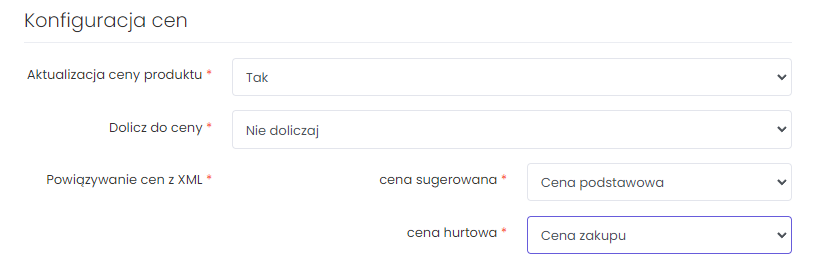
- Modyfikuj stan magazynowy – opcja najczęściej używana w celu uniknięcia sprzedaży produktów, które zostały wcześniej wykupione w hurtowni.
Przykład: stan od 0 do 3 pokaż jako 0 – jeśli w hurtowni jest pomiędzy 0 a 3szt., w Apilo pojawi się z ilość 0 i produkt zostanie wcześniej wycofany ze sprzedaży.
- Ograniczenie pobierania produktów:
– Kategorie produktów – jeśli chcesz wybrać kategorie, kliknij [wybrane]- [pobierz kategorie z pliku].
– Marka/producent – j.w.
- Minimalny stan magazynowy – pobierz i aktualizuj produkty, których ilość w hurtowni jest większa niż wartość wpisana w tym polu
- Cena produktów – Wg zakresu – Przykład użycia: cena od 40 do …. – do Apilo zostaną pobrane wyłącznie produkty, które mają cenę 40zł i wyższą
- Produkty bez zdjęć – Nie pobieraj (zalecane). Jeśli w pliku hurtowni występuje produkt bez zdjęcia i w takiej postaci zostanie pobrany do Apilo, a następnie w pliku hurtownia uzupełni zdjęcie – te nie zaktualizuje się w magazynie Apilo. W odpowiedzi na to utrudnienie sugerujemy nie pobieranie produktów bez zdjęć dzięki czemu produkt zostanie pobrany, gdy hurtownia uzupełni zdjęcie.
- Zapisz formularz. Data najbliższego import z hurtowni do magazynu Apilo Towary i usługi > Produkty rozpocznie się zgodnie z czasem wyświetlonym w zakładce Administracja > Zadania.
Produkty pobrały się bez zdjęć?
Po zakończeniu importu z hurtowni w Towary i usługi > Produkty pojawią się pozycje magazynowe składające się z nazwy, opisu, ceny, ilości, kodu produktu, EAN, producenta, kategorii.
Zdjęcia zajmują dużo miejsca i wczytują się dłużej, dlatego w celach optymalizacji są pobierane w dalszej kolejności, w pakietach, cyklicznie co kilka godzin. W zależności od wagi zdjęć i ilości produktów, import może potrwać od kilku do kilkunastu godzin.
Dalsze kroki
Jeśli w Towary i usługi > Produkty widzisz, że wszystkie produkty mają już zdjęcia, przejdź do wystawienia produktów do platform sprzedaży! Sprowadź poradniki: https://apilo.com/pl/help_category/wystawianie-produktow-i-ofert/
Cena za podłączenie hurtowni do Apilo
-
- pierwsza podłączona hurtownia z listy – w promocyjnej cenie -50% (dla abonamentu Starter) lub bez dodatkowych opłat w abonamentach Basic i wyższych
- druga i każda kolejna hurtownia podłączona do konta Apilo to 49zł/mc/hurtownia
- Podłączenie nowej hurtowni spoza listy od 599 zł netto – opłata jednorazowa zawiera:
– Analiza podłączenia: 300zł netto (płatne z góry)
– Wdrożenie hurtowni: od 299zł netto (cena ustalana na podstawie analizy)
Dlaczego warto podłączyć hurtownię w Apilo?
Poznaj funkcjonalności:
- cykliczne pobieranie produktów, stanów magazynowych i cen – 3 razy dziennie z hurtowni do magazynu Apilo
- cykliczne aktualizacje stanów magazynowych i cen do wszystkich platform sprzedażowych na liście wszystkich integracji
- modyfikacja cen hurtowni o Twój % – opcja indywidualnego narzutu % dla poszczególnych kanałów sprzedaży
- ustalenie reguł dla stanów magazynowych podanych przez hurtownię, np.:
- jeśli produkt w hurtowni jest dostępny w ilości mniej niż 10szt ustaw ilość 0
- jeśli produkt w hurtowni jest dostępny w ilości powyżej 1000szt. wgraj stan 100
- ustalenie reguł dla pobieranych produktów, np.:
- tylko wybrana kategoria/marka/producent
- tylko produkty ze stanem magazynowym większym niż
- tylko produkty w podanym przedziale cenowym
- wystawianie produktów z hurtowni do Allegro, Amazon, Empik, Shoper, Shopee, Erli, OLX, PrestaShop
